多表格数据汇总可以使用透视表,使用函数,今天office教程网分享一个通过合并计算完成多表格数据汇总方法,合并计算分为两种情况,一种情况是:多个表格类别一致数据不同,另一种情况......
2021-11-25 138 excel合并计算 excel多表格数据汇总求和
创建好的图表满足不了用户的需求,用户可以为图表添加一些想要的元素,也可以设计图表的外观,从而使用图表更专业、更美观。为了使图表和坐标轴的意义更加明了,用户可以为excel2013图表和坐标轴添加标题,让图表更完善,具体操作步骤如下。
1、设置图表标题的位置。打开“水果销售表”工作表,选中图表,切换至“图表工具>设计”选项卡,单击“图表布局”选项组中的“添加图表元素”下三角按钮,在列表中选择“图表标题>图表上方”选项,如图1所示。
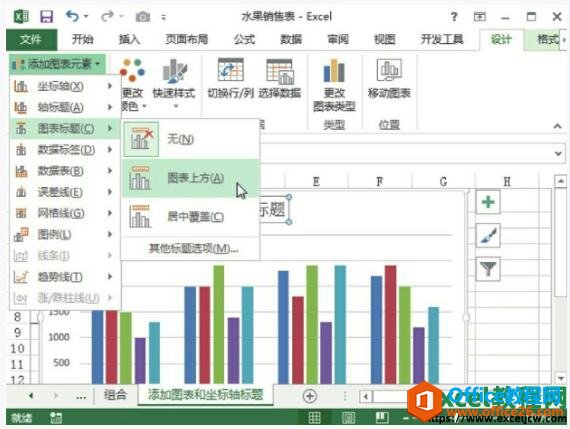
图1
2、输入标题。在图表的上方出现标题的文本框,删除“图表标题”文字,重新输入标题,如图2所示。
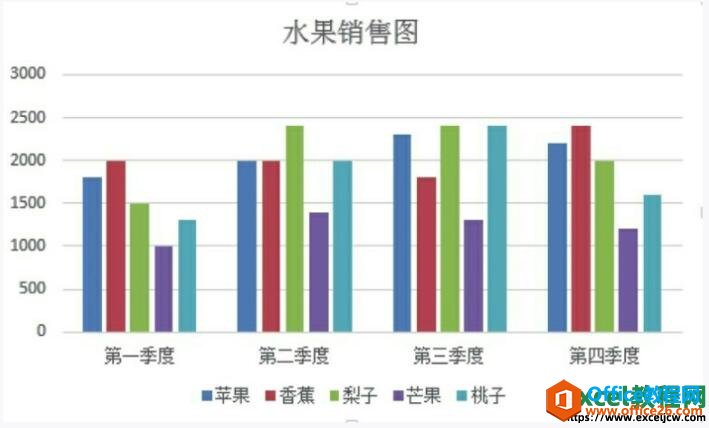
图2
3、设置图表标题格式。选中标题文字,切换至“开始”选项卡,在“字体”选项组中设置字形、字号和颜色等,如图3所示。

图3
4、设置横坐标轴。在“添加图表元素”列表中选择“轴标题>主要横坐标轴”选项,如图4所示。

图4
5、输入坐标轴标题并设置格式。输入横坐标轴标题,然后在“字体”选项组中设置字形、字号和颜色等,如图5所示。

图5
6、查看设置图表和坐标轴标题效果。返回工作表中,查看最终效果,如图6所示。

图6
其实我们为excel图表添加坐标轴标题并不是说只是为了美观,而是为了让图表看的更加专业,如果有多个图表的话也可以清楚的分清每个图表的含义。
相关文章

多表格数据汇总可以使用透视表,使用函数,今天office教程网分享一个通过合并计算完成多表格数据汇总方法,合并计算分为两种情况,一种情况是:多个表格类别一致数据不同,另一种情况......
2021-11-25 138 excel合并计算 excel多表格数据汇总求和

Excel图表在工作中常用主要有簇状柱形图、堆积柱形图、百分比堆积柱形图等、条形图、折线图、饼图、气泡图、雷达图等,以及多种类型图表的混合使用。不同的图表具有不同的特点,也具有......
2021-11-25 406 excel图表类型

垂直区域|水平区域|混合区域|不连接区域|填充Excel区域|移动Excel区域|拷贝EXCEL区域Excel区域是由多个单元格组成的集合。本文将会从下面的5个知识点来介绍如何使用excel区域。区域......
2021-11-25 465 Excel区域知识

Excel文件选项卡|Excel快速访问工具栏|ExcelRibbon功能区|Excel视图切换|excel行列|Excel状态栏|Excel帮助文档本节将对Excel的工作窗口中的不同组件做简要的介绍。下面逐一介绍每个窗口组件......
2021-11-25 265 Excel工作窗口

隐藏或最小化Ribbon功能区|新建excelRibbon选项卡和组|重命名Ribbon选项卡|添加Excel命令到新建组|重置excelRibbon功能区|设置Excel快速访问工具栏ExcelRibbon功能是微软Excel里最重要的功能组......
2021-11-25 328 Ribbon功能区 Ribbon功能组件